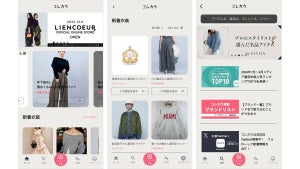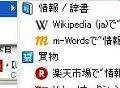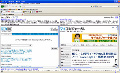仕事でもプライベートでもウェブを利用しているなら必ずといって良いほど検索をしています。今はどのブラウザにも検索バーが実装されており、どこからでも検索が出来るようになりました。ディフォルトのままでも十分に使える検索機能ですが、ちょっとした工夫をするだけでさらに使いやすくなります。特にFirefoxは検索に関わる細かい設定が可能なだけでなく、アドオンを使ったカスタマイズが出来るので、より自分にとって検索しやすい環境を作ることが出来ます。
Firefoxの検索バーには、ディフォルトの検索エンジンとしてGoogleをはじめ、幾つかがあらかじめ追加されていますが、公式サイトから他の検索エンジンを追加することが出来ます。必要でない検索エンジンも「検索バーの管理」から追加・削除を行うことが出来ます。ほとんどの検索はGoogleもしくはYahooで十分ですが、専門性が高い内容であれば個別に検索エンジンを追加しておくと、いざというときに便利です。
|
|
国内のサービスをはじめ様々な検索エンジンを追加することが出来ます。サイトはこちら |
たくさん検索エンジンを追加すると不便なのが切り替えが面倒になる点。検索バー左側にある虫眼鏡をクリックすると切り替えが出来ますが、毎回そういった操作をしていると面倒になり結局ひとつの検索エンジンしか使わなくなることもあります。キーボードショートカットで切り替える方法もありますが、便利なのがキーワード機能の利用です。追加されている検索エンジンにはそれぞれ、キーワードを設定することが出来ます。キーワードを設定した検索エンジンを利用してアドレスバーから検索出来るようになります。例えば Yahoo! 検索に「yy」と設定しておくと、アドレスバーに「yy マイコミ」と入力するだけで Yahoo! 検索が可能になります。検索バーで選択してある検索エンジンに関係なく自由に選べるようになるので、ツールバーをシンプルに保ちたい方は検索バーを省いても大丈夫です。
アドレスバーに何もキーワードを追加しないで検索をすると、ディフォルトではGoogleになります。ディフォルトでの検索の仕方を変えたいという方は「about:config」とアドレスバーに入力し、上級者向けの設定画面を開きます。様々な設定名がありますが、そのなかにある「keyword.URL」がアドレスバーからの検索で使われているURLになります。Google「I'm Feeling Lucky」検索にして、キーワードを入力すればすぐにウェブサイトが表示されるようにすることも出来ますし、他の検索エンジンの URLに変えることも出来ます。
このようにアドオンを利用することなく、様々な設定が出来ますが、さらに便利にしたいという方にお勧めなのが「Search Site」というアドオン。Search Siteを利用すると現在観覧しているウェブサイトのサイト内検索が出来るようになります。GoogleやYahoo! には「マイコミ site.mywebsite.com」といったキーワードを使ったオプション検索機能がありますが、Search Siteを利用すれば入力する手間が省けます。多くのウェブサイトには検索機能が実装されていますが、動作が遅かったり探している情報が見つからない場合に便利です。検索バーに新たに追加された緑色のアイコンをクリックするか、右クリックで表示されるメニューから検索が出来ます。
|
|
|
実験的に公開されているものなので「Let me install this experimental add-on.」にチェックしないとインストールが出来ないので注意 |
インストール後、検索バーに新たに緑色の虫眼鏡アイコンが追加されます |
|
|
|
サイト検索のときに入力する必要がある「site:」があらかじめ入った状態で検索結果が表示されます |
「site:」をサイト内検索の文字列として認識する検索エンジンであれば、Google以外の検索エンジンでも問題なく機能します |
ついつい様々なアドオンを追加してカスタマイズがしたくなるFirefoxですが、設定を少し変えるだけでも自分に馴染む使い勝手に調整することが出来ます。多機能のアドオンも良いですが、Search Siteのように自分が頻繁にすることをちょっと手助けしてくれるようなミニツールの追加でも改善出来ることは少なくありません。あまり大きなアドオンを追加し過ぎるとFirefox全体のパフォーマンスが落ちる場合もあるので、自分の目的に合った小さなアドオンを見つけてFirefoxにちょっとした味付けをするのもひとつの楽しみ方でしょう。